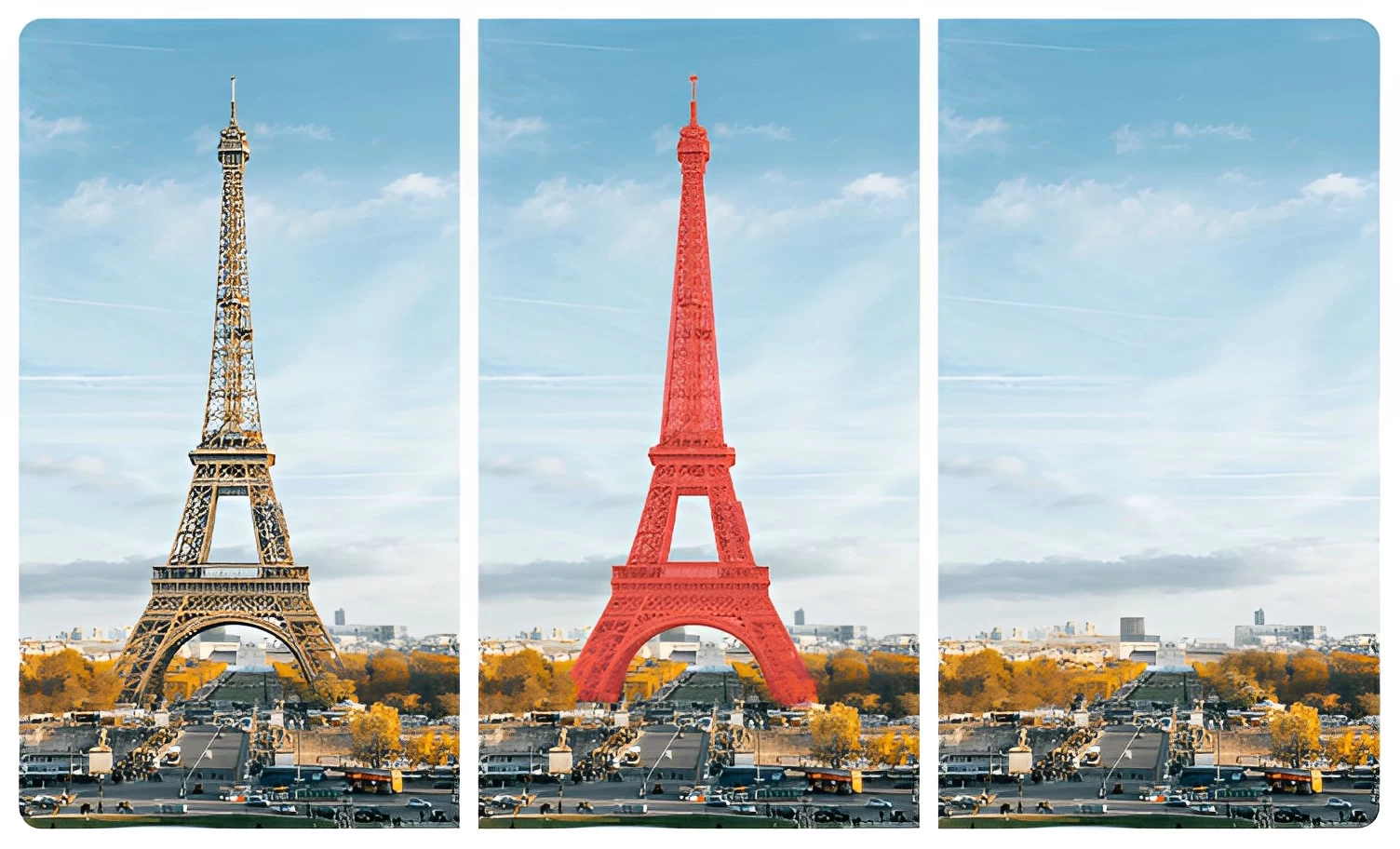1. 首先将要处理的视频转化为序列图(可用 Media Encoder)
- 将视频导入
文件>添加源 - 修改格式为 PNG 并设置导出位置(需单独自建文件夹)
- 确认无误后点击
绿三角启动转换


2. 启动 Lightroom Classic 导入序列图:
- 顶部菜单
文件>导入照片和视频进入图库板块
选择源>其他源找到序列图所在文件夹后点击右下角的导入按钮
3. 进行单张污点修复
- 进入界面右上角
修改图片板块,在右侧面板中找到修复🩹图标(快捷键Q),涂抹画面中需要修复的部位

4. 批量化处理
- 首先在底部图片列表,务必选中第二张图片
- 按下键盘
Ctrl+A全选图片,将鼠标悬停在第二张图片上 - 鼠标右键
菜单>修改图片设置>粘贴前面的设置进行修复(需等待片刻完成处理)

5. 菜单栏 文件 > 导出 将已修复的序列图重新导出
6. 最后使用 AE 合成为视频(PR/Blender/FFmpeg也支持)
- 顶部菜单 文件 > 导入 > 文件 打开导入窗口
- 选中刚才导出的序列图,勾选 PNG序列 和 创建合成 进行导入
- 按需要将原音频拖入轨道
- 输出合成为视频即可